Page 65 of 145

Prepoznavanje govora65
Kada se sekvence dijaloga završi,
prepoznavanje govora se automatski
deaktivira. Da biste pokrenuli sledeću sekvencu dijaloga morate ponovo daaktivirate prepoznavanje govora.
Prilagođavanje jačine zvuka
glasovnih poruka
Pritisnite dugme w ili dugme ─ na
desnoj strani upravljača.
Prekidanje glasovne poruke
Kao iskusni korisnik, možete da
prekinete glasovnu poruku kratkim
pritiskanjem dugmeta w na
upravljaču.
Odmah se čuje „bip“ zvuk i komanda
može da se izgovori bez čekanja.
Otkazivanje sekvence dijaloga
Postoji nekoliko mogućnosti za
otkazivanje redosleda dijaloga i
deaktiviranje prepoznavanja govora:
■ Izgovoriti „ Otkaži“ ili „Izađi “.
■ Pritisnite dugme n na desnoj
strani upravljača.U sledećim situacijama sekvenca
dijaloga se automatski otkazuje:
■ Ako izvesno vreme ne izgovorite nijednu komandu
(podrazumevano, od vas će tri puta biti zatraženo da izgovorite
komandu).
■ Ako izgovorite komande koje sistem nije prepoznao
(podrazumevano, od vas će tri puta
biti zatraženo da pravilno izgovorite
komandu).
Rad sa govornim komandama
Prepoznavanje govora može da
razume komande koje su prirodno
izgovorene u formi rečenice ili
direktne komande koje navode
aplikaciju i zadatak.
Za najbolje rezultate: ■ Saslušajte glasovnu poruku i sačekajte na „bip“ zvuk pre
izgovaranja komande ili
odgovaranja.
■ Izgovorite „ Pomoć“ ako želite da
ponovo čujete poruku pomoći za
trenutni korak dijaloga.■ Glasovna poruka može da se prekine ponovnim pritiskom na
dugme w. Ako želite da direktno
izgovorite komandu, pritisnite
dugme w dva puta.
■ Sačekajte zvučni signal (bip), a zatim prirodno izgovorite komandu.U većini slučajeva, stope
prepoznavanja će biti više ako se
pauze svedu na minimum. Koristite kratke i direktne komande.
Obično komande za telefon i zvuk
mogu da se izgovore kao jedna
komanda. Na primer, „Pozovi Dejvida
Smita na posao“, „Reprodukuj“
praćeno imenom izvođača ili nazivom pesme ili „Podesi na“ praćeno radio
frekvencijom i frekventnim opsegom.
Međutim, odredišta za navigaciju su
previše složena za jednu komandu.
Prvo, izgovorite „Navigacija“ a zatim
npr. „Adresa“ ili „Mesto
interesovanja“. Sistem odgovara
zahtevajući više detalja.
Nakon izgovaranja „Mesto
interesovanja“ samo veliki lanci mogu
da se izaberu po imenu. Lanci
predstavljaju trgovine sa najmanje
Page 66 of 145

66Prepoznavanje govora
20 lokacija. Za druge POI tačke,
izgovorite naziv kategorije, npr.
"Restorani", "Centri za kupovinu" ili "Bolnice".
Sistem lakše razume direktne
komande, npr. „Pozovi 01234567".
Ako izgovorite „Telefon“, sistem
razume da se zahteva telefonski
poziv i odgovara sa odgovarajućim
pitanjima dok ne prikupi dovoljno
detalja. Ako je broj telefona sačuvan
zajedno sa imenom i mestom,
direktna komanda treba da uključuje
oba, na primer „Pozovi Dejvida Smita na poslu“.Biranje stavki sa liste
Kada se prikaže lista, glasovna
poruka traži da se potvrdi ili izabere
stavke sa te liste. Stavka liste može
da se izabere ručno ili izgovaranjem
linijskog broja stavke.
Lista na ekranu prepoznavanja
govora funkcioniše isto kao i liste na
drugim ekranima. Ručno pomeranje
liste na ekranu tokom sesije
prepoznavanja govora obustavlja
trenutni događaj prepoznavanja
govora i reprodukuje poruku kao štoje „Izaberite sa liste koristeći ručne
komande ili pritisnite taster za
vraćanje nazad na prednjoj ploči da biste pokušali ponovo“.
Ako nije napravljen ručni izbor u roku od 15 sekundi, sesija prepoznavanja
govora se završava, dobijate poruku
koja vas obaveštava o tome i ponovo
se prikazuje prethodni ekran.Komanda „Nazad“
Da biste se vratili na prethodni korak dijaloga, alternativno: izgovorite
„ Nazad “ ili pritisnite dugme BACK na
instrument tabli.Komanda „Pomoć“
Nakon izgovaranja komande
„ Pomoć “, poruka pomoći za trenutni
korak dijaloga se iščitava naglas.
Da biste prekinuli poruku pomoći,
ponovo pritisnite dugme w. Čuje se
„bip“ zvuk. Možete da izgovorite
komandu.Aplikacija za prosleđivanje
glasa
Aktiviranje prepoznavanja govora
preko aplikacije za prosleđivanje
glasa
Pritisnite i zadržite dugme w na
desnoj strani upravljača dok se ne
pokrene sesija prepoznavanja
govora.
Više informacija o rukovanju potražite
u uputstvu za upotrebu vašeg
inteligentnog telefona.
Prilagođavanje jačine zvuka
glasovnih poruka
Pritisnite dugme w ili dugme ─ na
desnoj strani upravljača.
Deaktiviranje prepoznavanja govora
preko aplikacije za prosleđivanje
glasa
Pritisnite dugme n na desnoj strani
upravljača. Sesija prepoznavanja govora je završena.
Page 67 of 145

Telefon67TelefonOpšte informacije.........................67
Bluetooth veza ............................. 68
Hitan poziv ................................... 69
Rukovanje .................................... 70
Tekstualne poruke .......................73
Mobilni telefoni i CB radio
oprema ......................................... 75Opšte informacije
Portal telefona Vam nudi mogućnost
obavljanja vašeg telefonskog
razgovora koristeći mobilni telefon
kroz sistem mikrofona i zvučnika
vozila kao i da upravljate sa
nanjvažnijim funkcijama mobilnog
telefona putem Infotainment sistema
u vozilu. Da bi portal telefona mogao
da se koristi, mobilni telefon mora da
bude spojen sa njim putem Bluetooth veze.
Portalom telefona se može
opcionalno upravljati pomoću
sistema prepoznavanja govora.
Ne podržava svaki telefon sve
funkcije portala telefona. Moguće
funkcije telefona zavise od
pripadajućeg mobilnog telefona i
usluga mreže. Dodatne informacije o
tome možete naći u uputstvu vašeg
mobilnog telefona ili ih možete
zatražiti od vašeg operatera mreže.Važne informacije o rukovanju i
bezbednosti saobraćaja9 Upozorenje
Mobilni telefoni imaju uticaja na
vašu okolinu. Iz tih razloga
pripremljene su bezbednosne
regulative i direktive. Pre
korišćenja funkcije telefona,
trebalo bi da se upoznate sa
pripadajućim direktivama.
9 Upozorenje
Korišćenje "bezručne" opreme
prilikom vožnje može biti opasno,
pošto je vaša koncentracija
smanjena dok telefonirate.
Parkirajte vozilo pre upotrebe
funkcije telefoniranja bez upotrebe ruku (hands free). Poštujte
odredbe države u kojoj se trenutno nalazite.
Ne zaboravite da poštujete
specijalna ograničenja koja se
koriste u određenoj oblasti i uvek
Page 68 of 145

68Telefonisključite mobilne telefone ako je
njihova upotreba zabranjena, ako je smetnja izazvana upotrebom
mobilnog telefona ili može izazvati opasnu situaciju.
Bluetooth
Portal telefona je sertifikovan od
strane Specijalne interesne grupe za Bluetooth (SIG).
Dodatne informacije o specifikaciji
možete naći na sledećoj Internet
adresi http://www.bluetooth.com
Bluetooth veza Bluetooth je radio standard za
bežično povezivanje npr. mobilnih telefona, iPod/iPhone modela ili
drugih uređaja.
Da biste mogli da uspostavite
Bluetooth vezu sa Infotainment
sistemom, Bluetooth funkcija
Bluetooth uređaja mora biti
aktivirana. Pogledati dodatne
informacije u uputstvu za upotrebu
Bluetooth uređaja.
Putem menija Bluetooth vrši se
uparivanje (razmena PIN kodova
između Bluetooth uređaja i
Infotainment sistema) i povezivanje
Bluetooth uređaja sa Infotainment
sistemom.
Važne informacije ■ Najviše pet uređaja se može upariti
sa sistemom.
■ Samo po jedan upareni ueđaj može
da bude povezan sa Infotainment
sistemom.
■ Uparivanje obično treba obaviti jednom, osim ako je uređaj bioizbrisan sa liste uparenih uređaja.
Ako je uređaj prethodno povezan,
Infotainment sistem automatski
uspostavlja vezu.
■ Rad Bluetooth uređaja značajno prazni bateriju uređaja. Zato
povežite uređaj na električnu
utičnicu radi punjenja.Bluetooth meni
Da otvorite Bluetooth meni, možete
opciono:
■ Pritisnuti O dugme. Izabrati
stavku menija Phone Settings
(Podešavanja telefona) , a zatim
Bluetooth .
■ Pritisnuti CONFIG dugme. Izabrati
stavku menija Phone Settings
(Podešavanja telefona) , a zatim
Bluetooth .
■ Pritisnuti dugme ; i izabrati ikonu
Config (Konfig.) . Izabrati stavku
menija Phone Settings
(Podešavanja telefona) , a zatim i
Bluetooth .
Prikazuju se stavke menija Device list
(Lista uređaja) i Pair device
(Sparivanje uređaja) .
Uparivanje uređaja Za iniciranje procesa uparivanja na
Infotainment sistemu, izaberite
stavku menija Pair device (Sparivanje
uređaja) . Prikazuje se poruka sa
četvorocifrenim kodom Infotainment
sistema.
Page 69 of 145

Telefon69
Inicirajte proces uparivanja na
Bluetooth uređaju. Ako je potrebno,
unesite kod Infotainment sistema na
Bluetooh uređaju.
Na Infotainment sistemu se prikazuje šestocifreni PIN kod za proces
uparivanja.
Za potvrdu procesa uparivanja: ■ Ako postoji podrška za SSP (bezbedno jednostavno
uparivanje):
Uporedite PIN kodove koji se
prikazuju na Infotainment sistemu i
Bluetooth uređaju (ako se traži) i
potvrdite poruku na Bluetooth
uređaju.
■ Ako ne postoji podrška za SSP (bezbedno jednostavno
uparivanje):
Unesite PIN kod na Bluetooth
uređaju i potvrdite unos.
Uređaji su upareni i prikazuje se
glavni meni telefona.
Imenik i liste poziva (ako su dostupni)
preuzimaju se sa Bluetooth uređaja.Ako je potrebno, potvrdite
odgovarajuću poruku na Bluetooth
uređaju.
Lista uređaja Lista uređaja sadrži sve Bluetooth
uređaje uparene sa Infotainment
sistemom.
Ako je uparen novi uređaj, on se
prikazuje na listi uređaja.
Povezivanje uređaja
Izaberite uređaj koji želite da
povežete. Prikazuje se podmeni.
Izaberite dugme Select (Izbor) na
ekranu.
Taj uređaj se povezuje, a veza sa
prethodnim uređajem je prekinuta.
Brisanje uređaja
Izaberite uređaj koji želite da
izbrišete. Prikazuje se podmeni.
Izaberite dugme Delete (Briši) na
ekranu.
Uređaj je izbrisan.
Hitan poziv9 Upozorenje
Uspostavljanje veze ne može se
garantovati u svim situacijama. Iz
tih razlog ne bi trebalo isključivo
oslanjati se na mobilni telefon
kada se radi o bitnoj komunikaciji (npr. u slučaju potrebe za
medicinskom pomoći).
U nekim mrežama je potrebno
pravilno postaviti važeću SIM
karticu u mobilni telefon.
Page 70 of 145

70Telefon9Upozorenje
Imajte na umu da možete zvati i
primati pozive sa mobilnog
telefona, ako je to područje sa
dovoljno jakim signalom. U
određenim okolnostima pozivi u
slučaju nužde se nemogu obavit
na svim mrežama mobilnih
telefona; moguće je da se nemože telefonirati kada su određeni
servisi mreže i/ili funkcije telefona
aktivirani. Možete se raspitati u
vezi ovoga kod lokalnog
operatera.
Broj u slučaju nužde se može
razlikovati zavisno od regije ili
države. Molimo da se ranije
raspitate u vezi tačnog broja u
slučaju nužde za dotični region.
Pozivanje broja u slučaju nužde
Pozovite broj u slučaju nužde (npr.
112 ).
Telefonska veza sa centrom za
pružanje pomoći je uspostavljena.
Odgovorite na pitanja osoblja iz
centra za pružanje pomoći.9 Upozorenje
Ne prekidajte telefonski poziv sve
dok to nije zatraženo od
telefonskog centra pružanja
pomoći.
Rukovanje
Čim se Bluetooth veza uspostavi
između vašeg mobilnog telefona i
Infotainment sistema, možete takođe
sa više funkcija vašeg mobilnog
telefona upravljati kroz Infotainment
sistem.
Posle podešavanja veze između
mobilnog telefona i Infotainment
sistema podaci mobilnog telefona se
prenose na Infotainment sistem. To
može potrajati neko vreme u
zavisnosti od modela telefona.
Tokom tog perioda, rukovanje
mobilnim telefonom je moguće kroz
Infotainment sistem samo u
ograničenom obimu.
Ne podržava svaki telefon sve
funkcije telefonske aplikacije. Zbog
toga su moguća odstupanja od
opisanih funkcija.
Glavni meni za telefon
Za prikazivanje glavnog menija
telefona, pritisnite dugme O.
Prikazuje se sledeći ekran (ako je
povezan mobilni telefon).
Iniciranje telefonskog poziva
Unos broja
Pritisnite dugme O a zatim izaberite
stavku menija Enter number (Unos
broja) . Prikazuje se tastatura.
Page 71 of 145

Telefon71
Unesite željeni broj.
Izaberite dugme Del (Taster Del) na
ekranu ili pritisnite dugme BACK za
brisanje poslednje unete cifre.
Izaberite dugme l na ekranu ili k za
pokretanje kursora u okviru već
unetih brojeva.
Za započinjanje biranja, izaberite
dugme na ekranu OK (U redu).
Napomena
Telefonskom imeniku možete da pristupite putem tastature, pritiskom
na dugme PB (Imen.) .
Telefonski imenik
Pritisnite dugme O a zatim izaberite
stavku menija Phone Book
(Telefonski imenik) . Phone Book
Search (Pretraživanje telefonskog
imenika) meni je prikazan.
Izaberite opseg željenog prvog slova
za prikaz predizbora stavki
telefonskog imenika koje da se
prikažu. Imenik se prebacuje na
položaj izabranog opsega slova.
Izaberite željenu stavku iz imenika
radi prikaza brojeva pod tom
stavkom.
Izaberite željeni broj da biste započeli biranje.
Sortiranje imenika
Imenik može da se sortira po
prezimenu ili imenu.
Za promenu redosleda sortiranja,
izaberite dugme O, a zatim stavku
menija Phone Settings (Podešavanja
telefona) .
Izabrati Sort Order (Redosled
sortiranja) za prikaz odgovarajućeg
podmenija.
Page 72 of 145
72Telefon
Aktivirajte željenu opciju.
Lista poziva
Pritisnite dugme O a zatim izaberite
stavku menija Call Lists (Liste
poziva) . Call Lists (Liste poziva) meni
je prikazan.
Izaberite željenu listu poziva. U
zavisnosti od izabrane liste, prikazuju
se poslednji dolazni, odlazni ili
propušteni pozivi.
Izaberite željenu stavku sa liste
poziva da biste započeli biranje.
Dolazni pozivi
U slučaju dolaznog poziva, na ekranu se prikazuje poruka.
Da preuzmete poziv, izaberite dugme
Answer (Odgovor) na ekranu.
Da odbijete poziv, izaberite dugme na Decline (Odbijanje) ekranu.
Funkcije za vreme telefonskog
poziva Kada je poziv aktivan, prikazuje se
prikaz za poziv u toku.
Završetak telefonskog poziva
Da završite poziv, izaberite dugme
Hang up (Zadržavanje veze) na
ekranu.
Utišavanje poziva
Za povremeno utišavanje mikrofona, aktivirajte dugme Mute call
(Utišavanje poziva) na ekranu.
Deaktivirajte dugme Mute call
(Utišavanje poziva) na ekranu da
biste poništili utišavanje mikrofona.
 1
1 2
2 3
3 4
4 5
5 6
6 7
7 8
8 9
9 10
10 11
11 12
12 13
13 14
14 15
15 16
16 17
17 18
18 19
19 20
20 21
21 22
22 23
23 24
24 25
25 26
26 27
27 28
28 29
29 30
30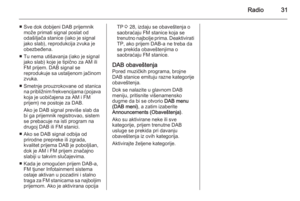 31
31 32
32 33
33 34
34 35
35 36
36 37
37 38
38 39
39 40
40 41
41 42
42 43
43 44
44 45
45 46
46 47
47 48
48 49
49 50
50 51
51 52
52 53
53 54
54 55
55 56
56 57
57 58
58 59
59 60
60 61
61 62
62 63
63 64
64 65
65 66
66 67
67 68
68 69
69 70
70 71
71 72
72 73
73 74
74 75
75 76
76 77
77 78
78 79
79 80
80 81
81 82
82 83
83 84
84 85
85 86
86 87
87 88
88 89
89 90
90 91
91 92
92 93
93 94
94 95
95 96
96 97
97 98
98 99
99 100
100 101
101 102
102 103
103 104
104 105
105 106
106 107
107 108
108 109
109 110
110 111
111 112
112 113
113 114
114 115
115 116
116 117
117 118
118 119
119 120
120 121
121 122
122 123
123 124
124 125
125 126
126 127
127 128
128 129
129 130
130 131
131 132
132 133
133 134
134 135
135 136
136 137
137 138
138 139
139 140
140 141
141 142
142 143
143 144
144






